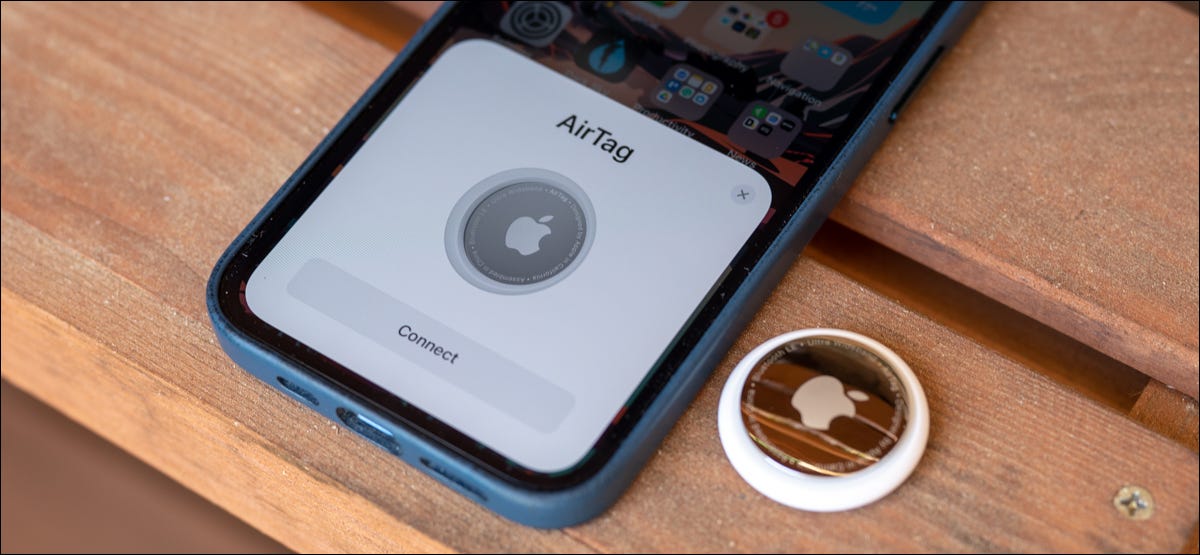
Ho un Apple AirTag e non so come configurarlo? Non è un ostacolo! Associare un AirTag al tuo iPhone o iPad è semplice come collegare un nuovo paio di AirPods al tuo account Apple.. Questo è quello che devi sapere.
L'AirTag si connette al tuo iPhone o iPad tramite Bluetooth LE e il chip U1 (Banda ultra larga) Apple personalizzata. La connessione sicura ti consente di trovare il tracker se l'oggetto a cui è connesso viene perso.
IMPARENTATO: Acquista un AirTag, non è un tracker di piastrelle (a meno che tu non usi Android)
Inizia estraendo il tuo AirTag dalla confezione e rimuovendo la plastica protettiva. Quando l'ultimo pezzo di plastica viene rimosso, l'AirTag emetterà un breve segnale acustico.
Prossimo, posiziona l'AirTag a diversi pollici dal tuo iPhone o iPad sbloccato con iOS 14.5, iPadS 14.5 il superiore. Il tuo telefono o tablet dovrebbe rilevare automaticamente il tracker Bluetooth. Quando il messaggio pop-up viene visualizzato sul tuo dispositivo, tocca il pulsante “Collegare”.
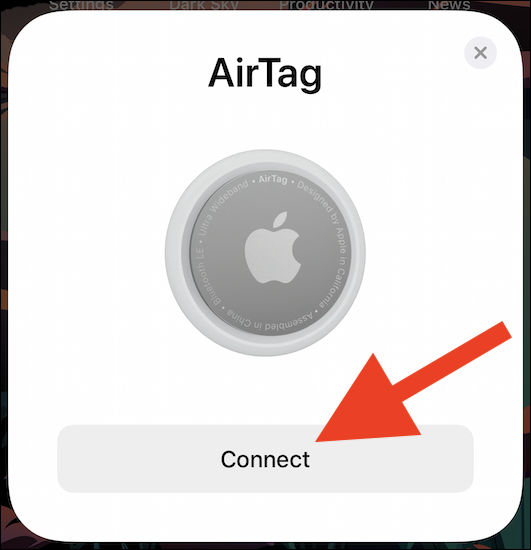
Se la finestra di dialogo su schermo non viene visualizzata dopo alcuni secondi, blocca il tuo iPhone o iPad, sbloccalo di nuovo e avvicina l'AirTag al pulsante laterale / accensione.
Ora puoi assegnare un nome all'AirTag in base a ciò che intendi monitorare con l'accessorio. Se non ti piace uno dei nomi predefiniti, È possibile selezionare l'opzione “nome personalizzato”.
Seleziona il pulsante “Continua” continuare.
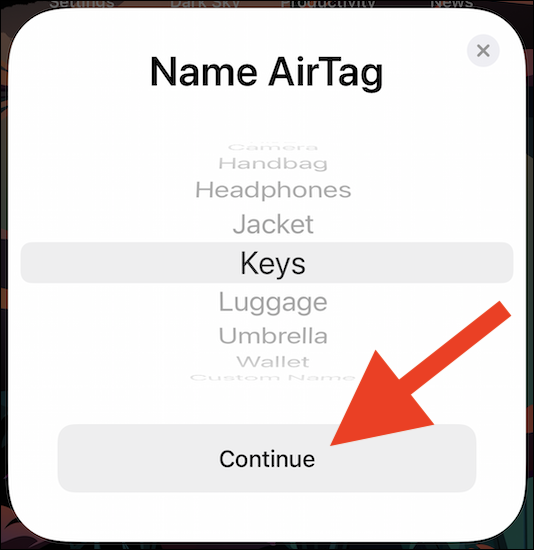
Il pop-up mostrerà l'indirizzo e-mail e il numero di telefono associati al tuo ID Apple.. Questi saranno collegati al tuo AirTag se viene perso e qualcuno cerca di identificare il suo proprietario.
Tocco “Continua” per completare la registrazione di AirTag sul tuo ID Apple.
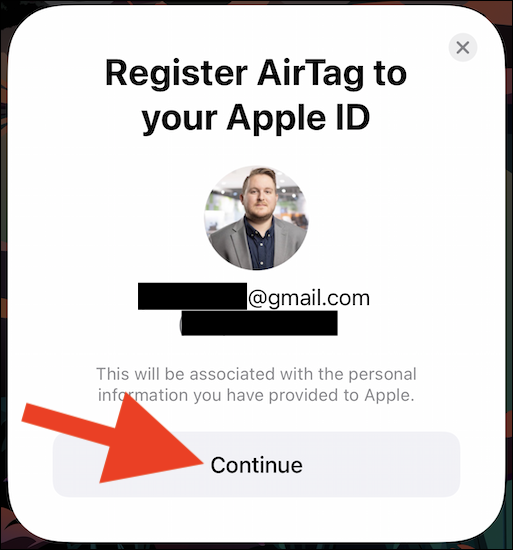
Il tuo AirTag terminerà la configurazione. Dagli un minuto o due per finire.
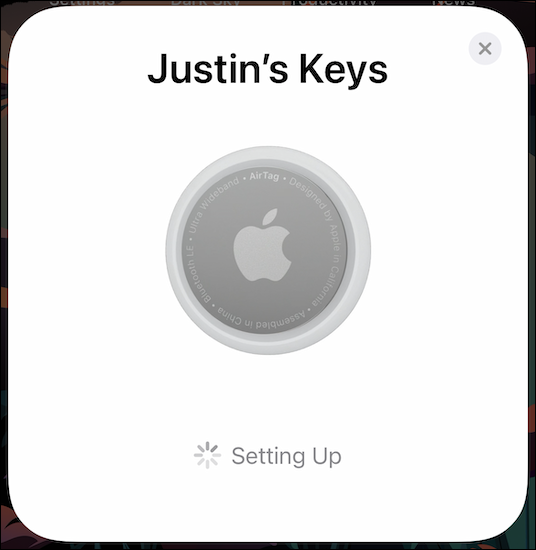
L'AirTag è ora associato al tuo iPhone o iPad e aggiunto alla rete Trova il mio. Il nuovo messaggio spiega brevemente vari modi per trovare l'accessorio in caso di smarrimento. Tocco “Visualizza in Trova la mia app” per vedere l'AirTag in azione.
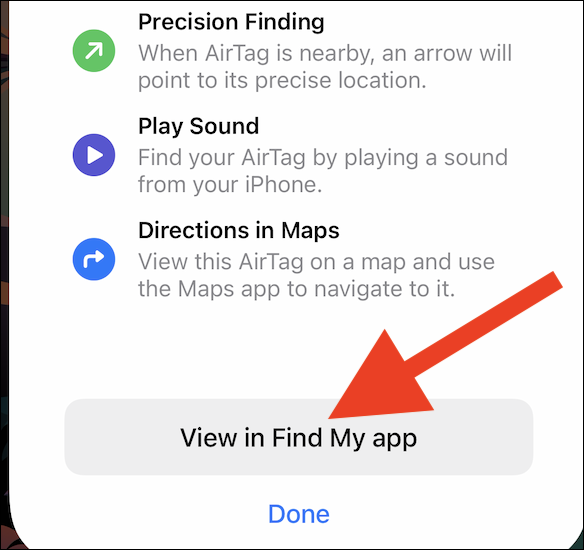
In alternativa, puoi scegliere il collegamento “Pronto” per uscire dalla procedura di configurazione completa.
Nell'app Trova la mia, vedrai una mappa in tempo reale della posizione dell'AirTag (se è all'interno della portata Bluetooth di un iPhone, iPad o Mac), un pulsante per riprodurre l'audio attraverso l'altoparlante del tracker e un'opzione “Cercare” per individuare con precisione l'accessorio se il tuo iPhone ha un chip U1 (i phone 11 e più recente).
Allo stesso tempo, puoi contrassegnare l'AirTag come perso, rinomina l'elemento e rimuovi il tracker Bluetooth dal tuo ID Apple e Trova la mia rete.
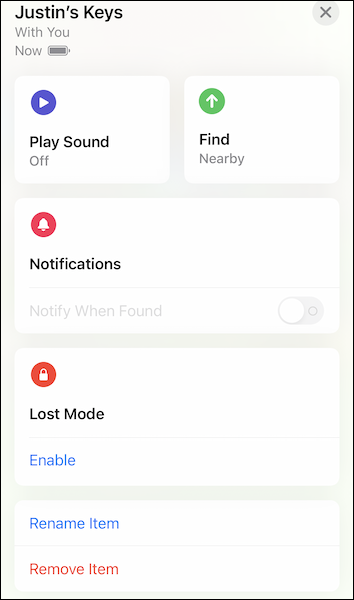
Nel futuro, puoi tornare a questa pagina aprendo l'app “Trova la mia” sul tuo iPhone o iPad. In alternativa, se non riesci a trovarlo sul tuo telefono o tablet, usa Spotlight Search per individuare rapidamente l'app.






